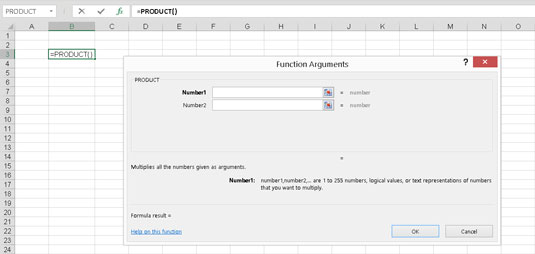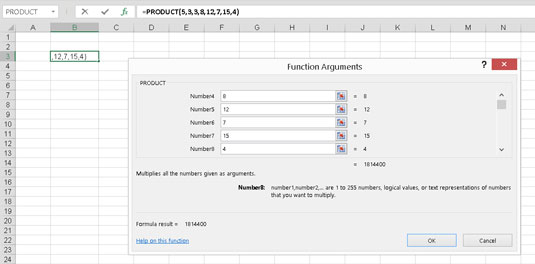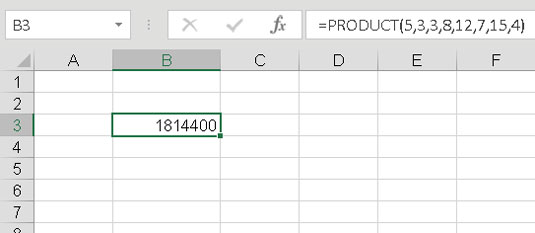Већина Екцел функција узима аргументе да би пружила информације које су функције потребне за обављање својих прорачуна. Неке функције користе један аргумент; други користе многе. Узимање аргумената и коришћење аргумената су заменљиви појмови. Већина функција узима аргументе, али број аргумената зависи од стварне функције. Неке функције узимају један аргумент, а неке могу узети до 255.
Следећи пример показује како се користи дијалог Инсерт Фунцтион да уђе у функцију која не користе аргументе. Пример користи функцију ПРОДУЦТ. Ево како да унесете функцију и њене аргументе:
Поставите курсор у ћелију у којој желите да се прикажу резултати.
Кликните на дугме Уметни функцију на траци.
Ово отвара дијалог Уметање функције.
Изаберите Математика и триг у падајућем менију Или изаберите категорију.
Померајте се кроз листу Селецт а Фунцтион док не видите функцију ПРОИЗВОД, а затим кликните на њу.
Ова слика показује како изгледа екран.

Припрема за множење неких бројева са функцијом ПРОИЗВОД.
Кликните на дугме ОК.
Дијалог Уметање функције се затвара, а дијалог Аргументи функције отвара. Следећа слика приказује како изгледа екран. Оквир за дијалог вам говори да ова функција може да прими до 255 аргумената, али изгледа да има места за само 2. Док уносите аргументе, оквир за дијалог пружа траку за померање за управљање вишеструким аргументима.
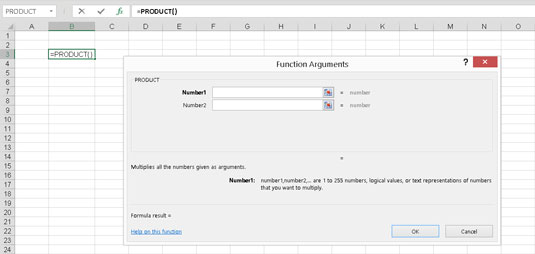
Спреман за унос аргумената функције.
У дијалогу Аргументи функције унесите број у поље Нумбер1.
Унесите други број у поље Број2.
Уносите стварне аргументе. Док уносите бројеве у оквир за дијалог, појављује се трака за померање која вам омогућава да додате аргументе. Унесите колико желите, до 255. Ова слика показује како се уносе осам аргумената. Такође погледајте доњи леви део дијалога. Док уносите функције, резултат формуле се тренутно израчунава. Зар не би било лепо бити тако паметан?
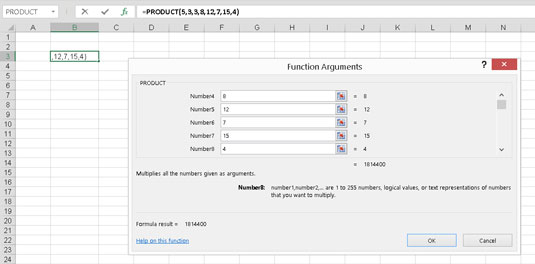
Добијање тренутних резултата у дијалогу Аргументи функције.
Кликните на ОК да бисте довршили унос функције.
Ова слика приказује резултат радног листа.
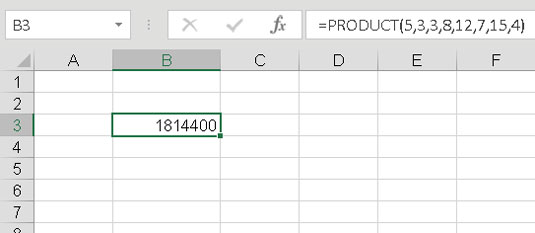
Добијање коначног одговора од функције.